사용자의 목소리로 말하고 표정을 흉내 내며 움직이는 캐릭터를 미모티콘이라고 합니다. 호환되는 iphone 또는 ipad pro를 사용해서 미모티콘을 생성할 수 있고 호환되는 아이폰 모델은 iphone X 이후 모델이나 ipad pro 11형 또는 ipad pro 12.9형(3세대) 이후 모델이 있어야 합니다. 작년 11월달에 아이폰 13Pro로 바꾸고 나서 가장 먼저 해봤던 기능이 바로 미모티콘 만드는 기능이었답니다. 미모티콘으로 나만의 캐릭터를 만들어서 메시지 보낼 때 스티커 처럼 보내는 게 얼마나 재밌던지..! 아직 자신만의 미모티콘을 만들지 않은 분들은 이 포스팅을 참고해서 만들어보세요. 메세지나 카톡에서 스티커처럼 사용할 수도 있고 미모티콘을 이용해 영상을 촬영할 수도 있답니다. 오늘은 미모티콘 만드는 방법에 대해서만 포스팅 해보겠습니다.
미모티콘 만드는 방법
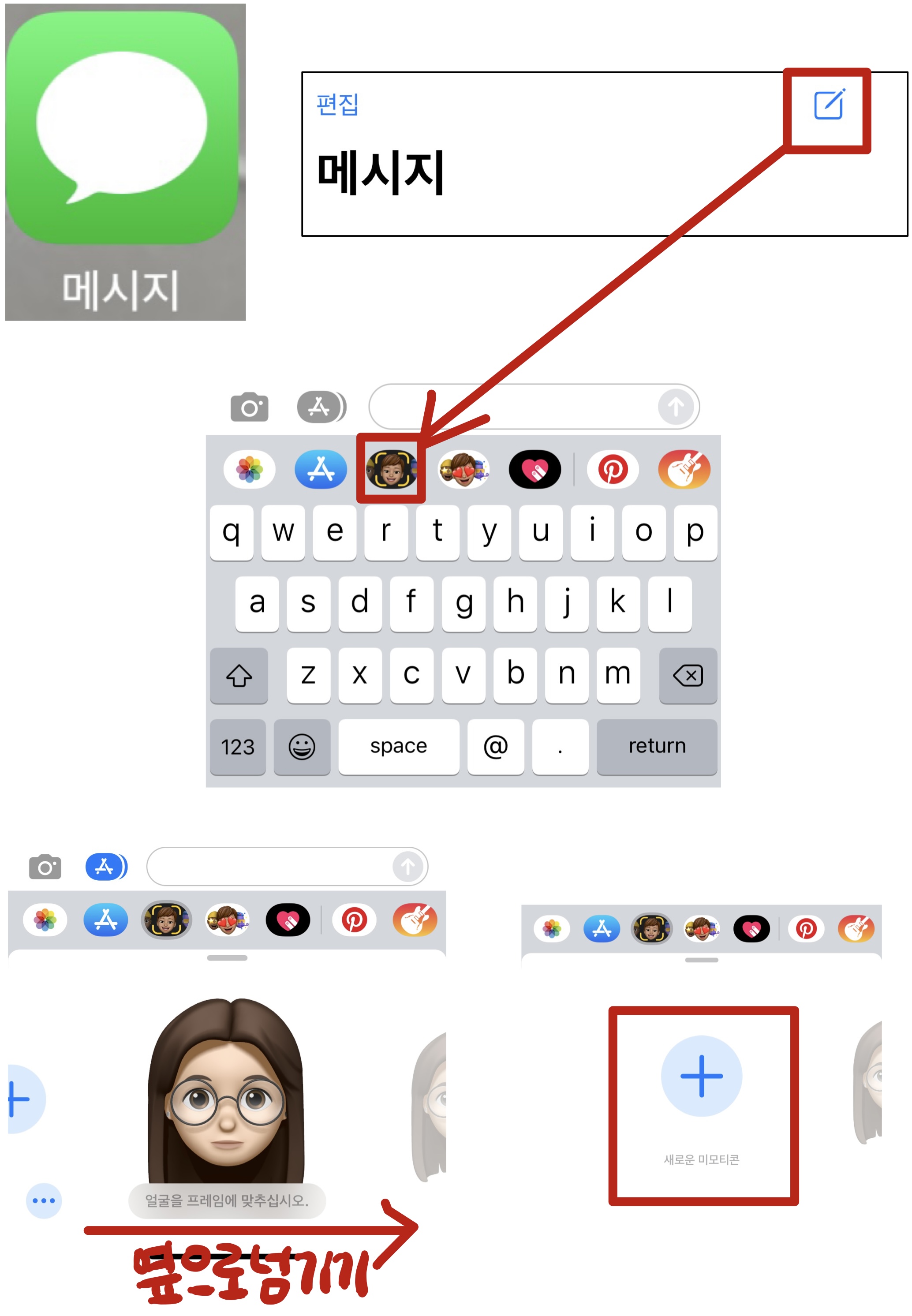
메시지 앱을 실행한 후, 오른쪽 상단에 있는 작성 버튼을 클릭하여 새로운 메시지를 시작합니다. 미모티콘 버튼을 클릭한 후 오른쪽으로 쓸어넘겨서 +버튼을 눌러 새로운 미모티콘 만들기를 실행합니다.

피부톤, 헤어스타일, 눈, 눈썹 등등 나만의 개성을 드러낼 수 있는 특징들을 자세하게 선택할 수 있습니다. 하나씩 골라서 미모티콘의 이목구비를 사용자화합니다. 미모티콘이 완성되었다면 '완료'버튼을 눌러주세요.
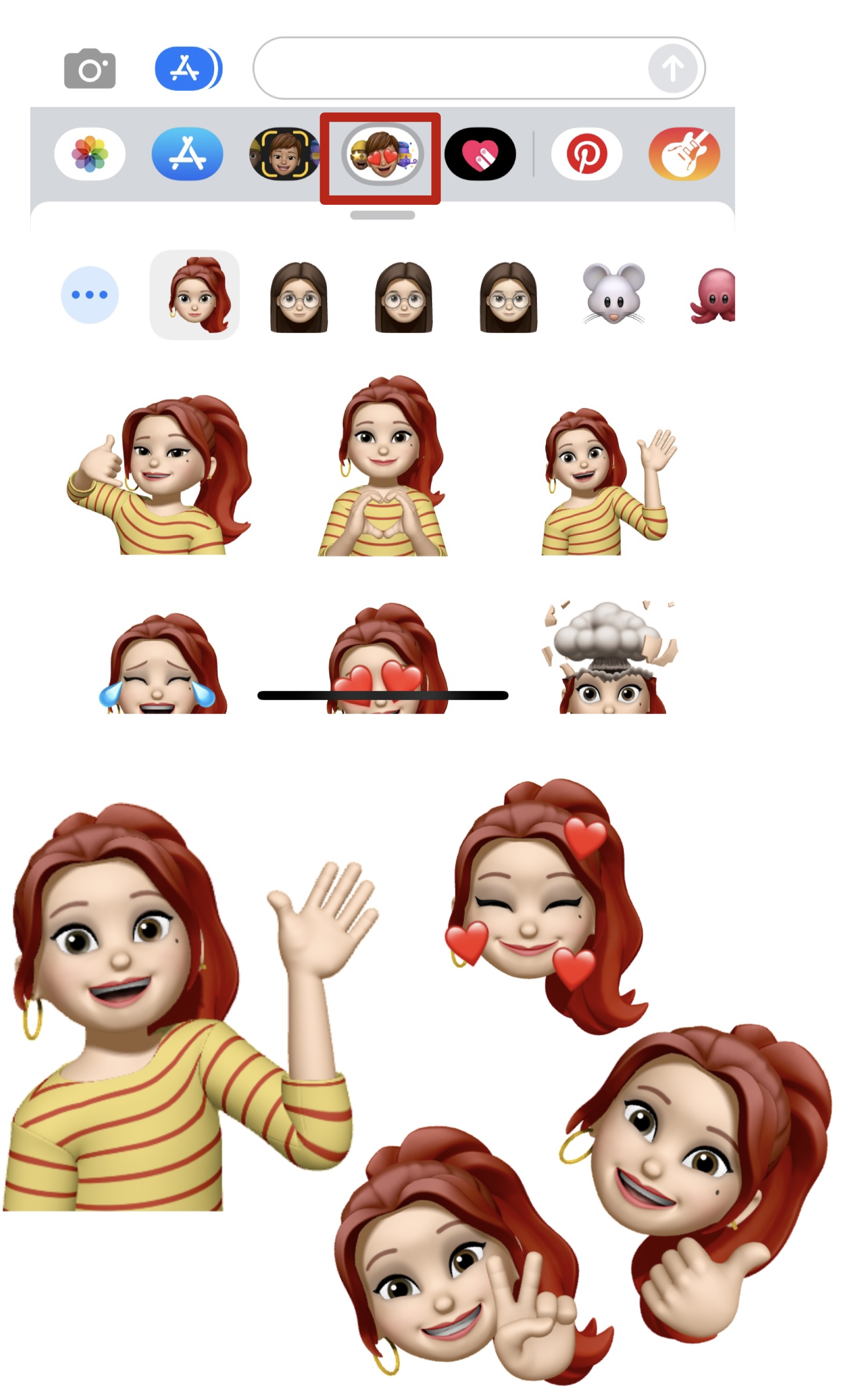
미모티콘을 만들면, 미모티콘이 스티커 팩으로 자동 생성됩니다. 키보드에 있는 미모티콘 스티커 버튼을 클릭하면 자동으로 저장되어 있고 메시지나 카톡 그리고 메일에서도 미모티콘 스티커를 사용할 수 있습니다. 일반 이모티콘 대신 특별하게 보내고 싶을 때 미모티콘 스티커를 이용해서 자신의 감정을 나타내보세요^^ 굉장히 재밌습니다.
메시지 앱에서는 미모티콘을 동영상으로 녹화해서 움직이는 미모티콘을 전송할 수도 있습니다. 메시지 앱에 들어가 미모티콘 버튼을 누른다음, 자신이 만든 미모티콘이나 애플에서 기본으로 제공되는 동물 미모티콘을 누른 후에 빨간색 동그라미 녹화 버튼을 클릭하면 30초 이내로 영상을 촬영할 수 있습니다. 영상으로 촬영하는 게 더 재밌는 이유는 사용자의 표정을 그대로 표현하기 때문인데요, 익살스러운 표정을 그대로 따라하는 미모티콘을 보고 있으면 재밌답니다^^ 아직 미모티콘을 생성하지 않았다면 이번 기회에 자신만의 캐릭터를 만들어서 개성있는 나만의 스티커를 만들어보세요!

'정보이야기 > 아이폰&아이패드' 카테고리의 다른 글
| 아이패드에 한글폰트 설치하기 (feat. 아이폰트 ifont 설치하기) (0) | 2022.06.28 |
|---|---|
| 키노트로 굿노트 A4 용지 속지 만들기 (feat. 굿노트 불렛저널 속지 만들기) (0) | 2022.06.13 |
| 초기화 된 아이패드로 쓰는 포스팅 (0) | 2021.05.27 |
| 아이패드의 슬픈 근황 ... 일주일째 아이패드와 이별 중 ... (0) | 2021.05.10 |
| [애플펜슬] 1,000원으로 올리는 애플펜슬 그립감! ‘다이소 파스텔 펜 그립’ 사용 후기 (0) | 2020.09.11 |


댓글